Come registrare un webinar con 5 strumenti efficaci per PC e smartphone
Se ti viene richiesto di registrare un webinar quando partecipi a una riunione virtuale su di esso. Come forse saprai, solo l'ospite può registrare e inviare una copia della riunione acquisita. Quindi, potresti pensare che non sia possibile registrare la riunione come partecipante. Non preoccuparti; questo post ti offrirà strumenti di webinar di registrazione gratuiti per computer e smartphone per registrare le tue riunioni come desideri.
Lista guida
Come registrare un webinar su Windows/Mac Come registrare un webinar su Android/iPhone Cose da notare durante la registrazione del webinar Domande frequenti sulla registrazione del webinarCome registrare un webinar su Windows/Mac
Un video registrato ad alta risoluzione può riportarti alla riunione, che può aiutarti ad analizzare a fondo l'argomento che hai avuto. Supponiamo che tu non sappia come registrare un webinar; puoi provare gli strumenti suggeriti di seguito.
1. AnyRec Screen Recorder
Questo software desktop è uno strumento geniale per registrare un webinar. Ha un videoregistratore che ti permette di catturare con alta qualità. È possibile modificare le impostazioni video in cui è possibile impostare il formato, la risoluzione, la qualità, il codec e le impostazioni audio preferiti. Fornisce inoltre un registratore configurabile per catturare l'area e la regione desiderate del download gratuito dello schermo AnyRec Screen Recorder su Windows o macOS.

Software adatto per la registrazione in tempo reale di webinar, gameplay, film e riunioni online con qualità senza perdite.
Fornisci a un registratore webcam un set rapido per catturare l'utente e le sue attività sullo schermo.
Tasti di scelta rapida personalizzabili, sistema di soundcheck e altre funzionalità per elaborare una migliore esperienza di registrazione.
Nessun limite di tempo di registrazione mantenendo la migliore qualità dell'immagine con l'aiuto della tecnologia AI.
Download sicuro
Download sicuro
Come registrare un webinar con AnyRec Screen Recorder:
Passo 1.Visita il sito ufficiale di AnyRec. Scarica e installa Screen Recorder facendo clic sul pulsante "Download gratuito". Una volta terminata l'installazione, avvia il software per iniziare a registrare un webinar. Fare clic sul pulsante "Videoregistratore" dall'interfaccia principale e procedere con la configurazione.
Download sicuro
Download sicuro

Passo 2.Regola e seleziona la regione desiderata da acquisire. Puoi anche impostare le proporzioni del registratore su schermo intero o specificare la larghezza e l'altezza. Quindi, fai clic sul pulsante "Suono di sistema" per registrare l'audio dal tuo dispositivo. Attiva l'opzione Microfono se ti viene richiesto di parlare durante la riunione.

Passaggio 3.Dopo la configurazione, fare clic sul pulsante "REC" per avviare la registrazione del webinar. Sullo schermo verrà visualizzato un menu widget. Offre effetti di disegno in tempo reale, un programma di registrazione e altre funzioni per interrompere e mettere in pausa la registrazione.
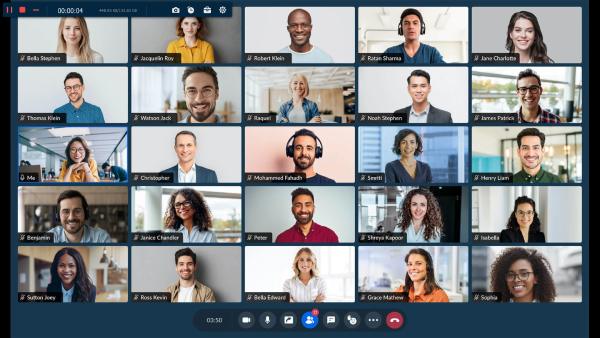
Passaggio 4.Al termine della registrazione, verrà visualizzata la finestra di anteprima. Taglia il file video spostando il parametro, quindi fai clic sul pulsante "Avanti". Cerca il percorso della cartella designata in cui desideri salvarlo. Puoi anche rinominare il file su questa parte. Infine, fai clic sul pulsante "Fine" per terminare.
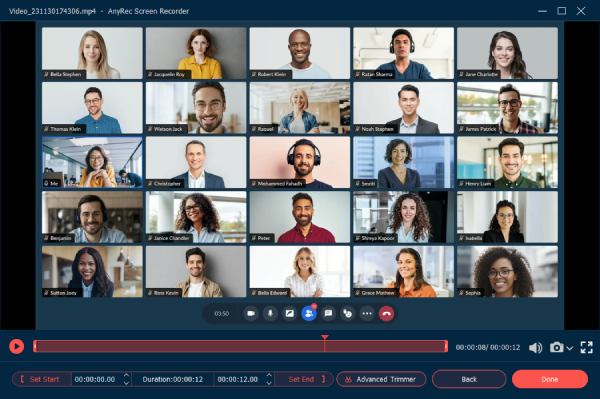
Download sicuro
Download sicuro
2. Snagit
Snagit è un pratico registratore dello schermo per webinar. Ti consente di acquisire rapidamente riunioni con funzionalità uniche come annotazioni e uno strumento Step per documentare i flussi di lavoro in modo organizzato. La parte migliore di Snagit è che puoi personalizzare l'interfaccia per avere tutti i tuoi strumenti preferiti in un unico punto. Sebbene il software non sia completamente gratuito, puoi comunque provare la sua versione di prova gratuita per 15 giorni.
Snagit è un pratico registratore dello schermo per webinar. Ti consente di acquisire rapidamente riunioni con funzionalità uniche come annotazioni e uno strumento Step per documentare i flussi di lavoro in modo organizzato. La parte migliore di Snagit è che puoi personalizzare l'interfaccia per avere tutti i tuoi strumenti preferiti in un unico punto. Sebbene il software non sia completamente gratuito, puoi comunque provare la sua versione di prova gratuita per 15 giorni.
Passo 1.Scarica e installa Snagit sul tuo computer. Avvia il software per acquisire la riunione del webinar. Fare clic sul pulsante "Video" nella parte sinistra dell'interfaccia. In questa parte puoi selezionare una regione, accendere la webcam e registrare il microfono.
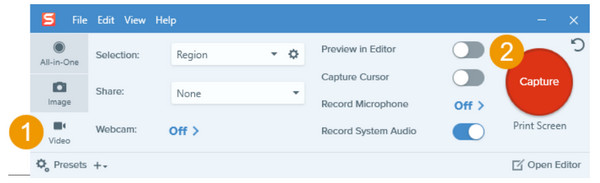
Passo 2.È inoltre essenziale fare clic sul pulsante "Registra audio di sistema" per acquisire la discussione. Se hai dimenticato di attivare alcune opzioni, puoi comunque attivarle dal menu widget dopo aver fatto clic sul pulsante "Cattura".
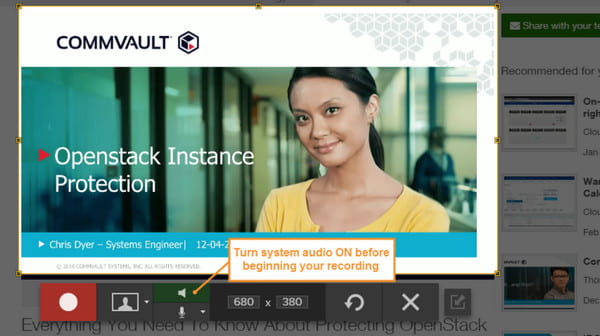
Passaggio 3.Infine, fai clic sul pulsante "Registra" e inizierà un conto alla rovescia di tre secondi. Assicurati di non andare avanti e indietro tra le applicazioni all'interno della regione selezionata del registratore dello schermo. Per interrompere la registrazione, fare clic sul pulsante "Stop" o utilizzare i tasti di scelta rapida predefiniti per interrompere la registrazione.
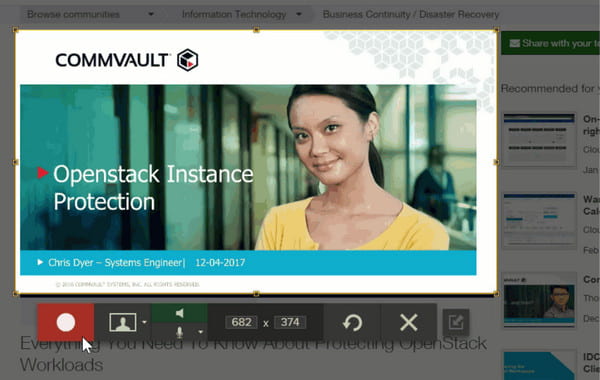
Passaggio 4.Verrai indirizzato a "Snagit Editor" per visualizzare in anteprima e modificare il video. Puoi tagliare, ritagliare o estrarre uno screenshot dal filmato. Successivamente, puoi salvare la registrazione del webinar facendo clic sul pulsante "Condividi". Puoi condividere il video su YouTube, Google Drive, ecc.
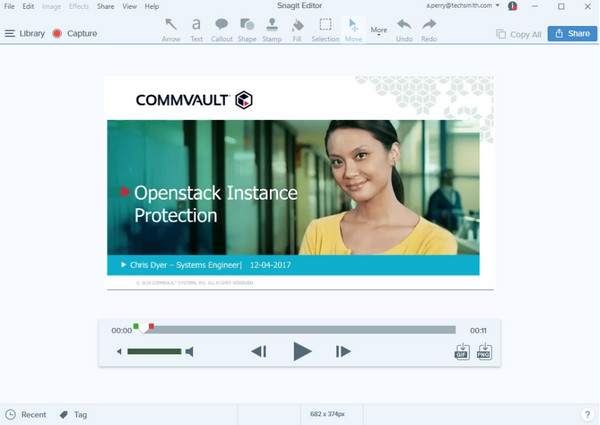
3. Camtasia
Camtasia è un'altra alternativa alla registrazione di un webinar su Windows e Mac. Il software è uno strumento intuitivo ed è molto facile da usare. Oltre a catturare webinar di buona qualità, puoi anche utilizzare Camtasia per registrare istruzioni, tutorial, demo e altre attività sullo schermo. Una cosa che puoi aspettarti con questo registratore dello schermo è il suo effetto schermo verde di rimozione dello sfondo.
Come registrare un webinar usando Camtasia:
Passo 1.Dopo aver scaricato e installato Camtasia, imposta la registrazione. Innanzitutto, abilita la registrazione dello schermo, quindi fai clic sul pulsante "A discesa" per scegliere la regione che desideri catturare. Puoi trascinare le maniglie e regolare la selezione.
Passo 2.Non dimenticare di attivare "Audio di sistema e microfono" per la registrazione audio esterna e interna. Quindi, fai clic sul pulsante "Registra" o premi il tasto "F9" sulla tastiera. Puoi aggiungere un sommario o applicare temi adatti alle tue preferenze.
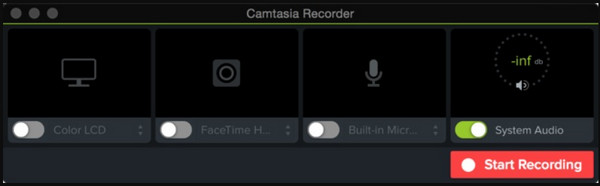
Passaggio 3.Fare clic sul pulsante "Stop" una volta terminata la registrazione. Puoi anche interrompere la registrazione dello schermo facendo clic sul pulsante "Camtasia" nella barra delle applicazioni. Taglia il filmato e cerca la cartella per salvarlo. Fare clic sul pulsante "OK" per confermare.
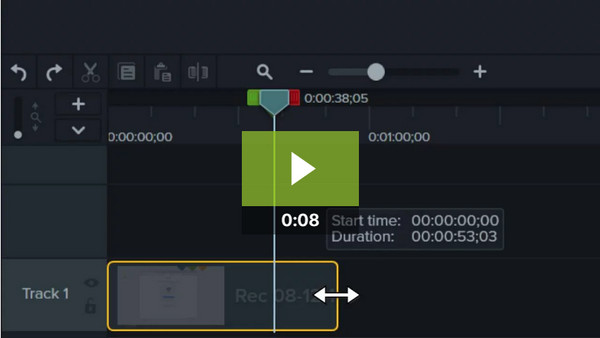
Come registrare webinar su Android/iPhone
Non è impossibile registrare un webinar tramite uno smartphone, grazie ad alcuni screen recorder gratuiti che puoi ottenere dall'App Store o dal Play Store. Diamo un'occhiata a quali app sono efficaci per registrare un webinar su Android o iOS.
1. Registratore XR
Un registratore dello schermo gratuito con numerose funzionalità che puoi utilizzare gratuitamente. XRecorder consente agli utenti di acquisire filmati fluidi e chiari con una risoluzione di 1080p. Sebbene l'app sia gratuita, puoi utilizzarla per acquisire video più lunghi come spettacoli di giochi dal vivo, tutorial e webinar. Inoltre, l'editor video integrato consente di modificare il file registrato ritagliando, tagliando, ruotando e aggiungendo elementi.
Come registrare lo schermo di un webinar con XRecorder:
Passo 1.Apri l'app XRecorder sul tuo dispositivo. Tocca il pulsante "Aggiungi" e scegli l'opzione "Registra video". Una palla fluttuante apparirà sul lato dello schermo. Inoltre, sul pannello delle notifiche verrà visualizzato un menu widget.
Passo 2.Vai al webinar e configura tutto ciò di cui hai bisogno. Tocca il pulsante "palla mobile" per visualizzare un elenco, quindi tocca il pulsante "Registra". Successivamente inizierà un conto alla rovescia di tre secondi.

Passaggio 3.Puoi aprire il pannello delle notifiche e toccare il pulsante "Stop" per interrompere la registrazione. Procedi con la modifica del video e salvalo nella tua galleria. L'app può eseguire l'estrazione audio e l'unione dei media.
2. Registratore dello schermo integrato per iPhone
Apple ha le funzionalità necessarie per la registrazione dello schermo. A differenza del Mac, iOS può acquisire l'audio interno senza bisogno di terze parti software di acquisizione. Naturalmente, il video di output viene salvato in alta qualità, che puoi anche modificare sul rullino fotografico. Inoltre, non ci sono limiti di tempo per la registrazione dello schermo. Solo tu devi tenere a mente il tuo spazio di archiviazione.
Come registrare lo schermo di un webinar utilizzando iOS:
Passo 1.Vai su Impostazioni e tocca il pulsante "Centro di controllo". Tocca il pulsante "Registrazione schermo" e tocca il segno di spunta accanto ad esso.
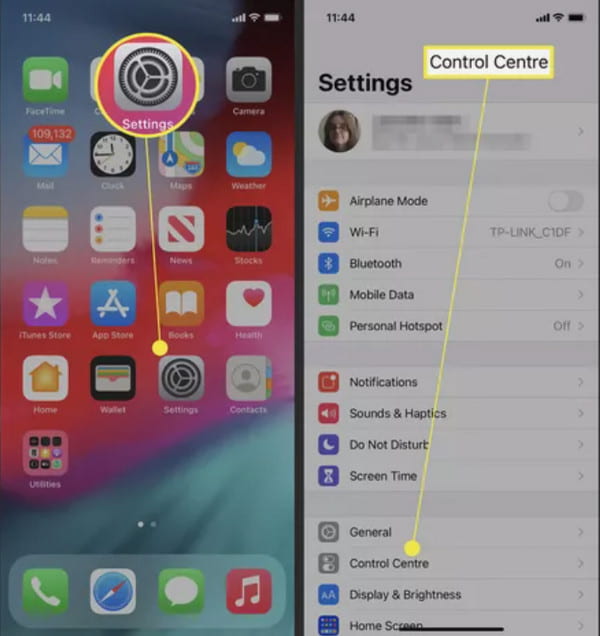
Passo 2.Apri il "Centro di controllo" sul tuo dispositivo e tocca il pulsante "Registra". Attendi il conto alla rovescia di tre secondi per iniziare la cattura.
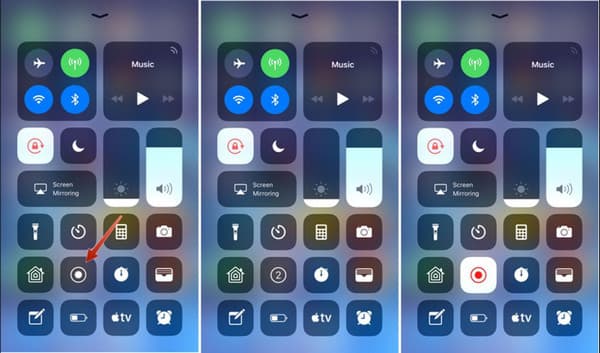
Passaggio 3.Quando vuoi interrompere la registrazione, vai di nuovo al Centro di controllo e tocca il pulsante "Registra". Conferma l'azione toccando il pulsante "Stop". Il filmato verrà quindi salvato nell'app Foto.
Cose da notare durante la registrazione del webinar
Quando registri un webinar, ci sono diverse cose a cui dovresti prestare attenzione per garantire una registrazione di alta qualità che coinvolga il tuo pubblico e trasmetta efficacemente il tuo messaggio. Ecco alcune cose fondamentali da tenere a mente:
Qualità audio: Assicurati che l'audio sia chiaro e di facile comprensione. Prova il microfono e assicurati che sia posizionato correttamente. Evita il rumore di fondo e valuta la possibilità di utilizzare un microfono separato se quello integrato nel computer non è sufficiente.
Qualità video: Controlla che il video sia chiaro e a fuoco. Assicurarsi che l'illuminazione sia adeguata ed evitare sfondi che distraggano. Se possibile, utilizza una fotocamera di alta qualità per acquisire il video.
Prova: Esegui una prova del webinar per assicurarti che tutto funzioni correttamente. Ciò ti aiuterà a identificare eventuali problemi e ad apportare le modifiche necessarie prima della registrazione finale.
Nota: se desideri avere qualità audio e video, puoi utilizzare AnyRec Screen Recorder come strumento per registrare webinar. Questo software può garantire un eccellente output registrato.
Download sicuro
Download sicuro
Domande frequenti sulla registrazione di webinar
-
È legale schermare i webinar registrati tramite un'app di terze parti?
Sì, è legale registrare riunioni virtuali come i webinar. La maggior parte dei partecipanti non spenderebbe soldi per avere la funzione di registrazione su Zoom, quindi il modo più semplice per registrare è tramite il software di registrazione dello schermo. Questo è anche un vantaggio per salvare l'output in diversi formati e condividerlo su altre piattaforme.
-
Quale estensione del registratore dello schermo è meglio utilizzare per i webinar?
Sul Chrome Web Store sono disponibili numerose estensioni per il registratore dello schermo. Puoi provare Nimbus, Loom, Droplr, Awesome Screenshot, Vmaker e Vidyard
-
Qual è la migliore risoluzione per registrare un webinar?
La risoluzione più consigliata per la registrazione di un webinar è 1280×720 pixel. Fortunatamente, la maggior parte dei registratori di schermo offre questa risoluzione per le riprese HD. Se desideri archiviare video su 1080p, AnyRec Screen Recorder è lo strumento migliore da scegliere.
Conclusione
Uno screen recorder gratuito può salvarti dall'acquisto di software scadente che potrebbe non essere in grado di registrare un webinar. Inoltre, ti offre opzioni per catturare lo schermo da diverse angolazioni, formati di output e alta qualità. Tutte queste potenti funzionalità sono disponibili su AnyRec Screen Recorder. Scaricalo gratuitamente oggi e sperimenta un altro livello della registrazione!
Download sicuro
Download sicuro



